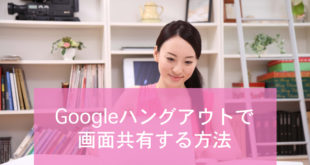※本ページにはプロモーション(広告)が含まれています
Googleドライブは、Wi-Fiを利用してインターネットに接続したりSIMカードを利用してモバイルネットワークに接続したりしていない場合でも オフラインでファイルを確認することが出来ます。
観ることが出来るファイルは「Googleドキュメント」「Googleスプレッドシート」「Googleスライド」と限られていますが、資料をこれらの形式で作成することで場所やシーンを問わずオフラインで観ることが出来るようになります。
いつでもどこでも内容を確認し、さらにプレゼンまで行うことが出来るようになります。
目次
書類のPDF化が簡単にできる
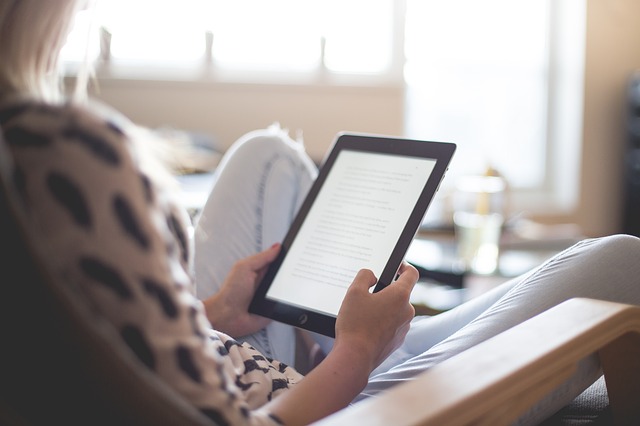
書類ファイルをPDF化するためには、Adobe AcrobatやPDF化するためのフリーソフト等が必要となりますが、必ずしも使用している端末に対応しているとは限りません。そこで役に立つのが、GoogleドキュメントのPDF書き出し機能です。
GoogleドキュメントにはファイルをPDFで書き出す機能が搭載されています。書類ファイルをGoogleドキュメントで開きPDFとしてダウンロードすることで、書類ファイルを簡単にPDF化することが出来ます。
2段階認証にしてセキュリティ対策
Googleはセキュリティに力を入れていることは上記でもご紹介しました。Googleでは、セキュリティを強化するためのさらなる機能として2段階認証機能を搭載しています。
あらかじめGoogleアカウントの設定を行うことで、ご自分の端末を第三者に操作されたとしても、Googleドライブに保存したデータを盗み見られるリスクを軽減することができます。
バックアップと同期をする
Googleドライブの「バックアップと同期」というツールをダウンロードしてインストールすることで 既に作成してあるバックアップデータをまるごとGoogleドライブに保存することが可能となります。
これまでは1ファイルごとにGoogleドライブにアップロードするため手間がかかりましたが、フォルダを指定することでGoogleドライブ上に同じフォルダが自動的に作成されるためバックアップとの同期を簡単に行なえます。
スマホのアプリデータをバックアップできる
スマホのアプリとしてリリースされているGoogleドライブを利用すると、Googleドライブのメニュー内に「バックアップ」という項目があります。そちらの項目から、スマホのアプリデータのバックアップをそのまま取る事が出来ます。
端末データのバックアップを取ることで、機種変更をした時にも以前のスマホデータと同期して同じ環境を簡単に再現することが出来ます。
文書・PDFを翻訳する
GoogleDrive内に保存したファイルは自動翻訳機能で他の言語に変換することができます。
PDFも翻訳することができるので、翻訳機能を使いたい時にもGoogleDriveは活用することができます。
Googleドライブの注意点


それでは、Googleドライブの注意点について見ていきましょう。かなり便利に活用できるGoogleドライブですが、やはり使用する上での注意点が存在します。その中でもつい見落としがちな注意点をご紹介致します。
無料で使えるのは15GBまで
Googleドライブは、無料で利用することが出来ます。しかしながら 無料で使える容量は15GBまで です。クラウドストレージと比較するとGoogleドライブは無料版の容量が大きい方ですが、それでもやはり制限があります。
ビジネスシーンでメイン活用するのであれば、恐らく15GB以上のストレージ容量が必要となるため、有料で利用できる範囲を広げることを検討した方が良いでしょう。
15GB以上を利用する場合にはGoogleOneプランに登録する必要がります。料金体型と容量は下記の通りです。
- ベーシック:月額250円、100GB
- スタンダード:月額380円、200GB
- プレミアム:月額1,300円、2TB
また、GoogleOneの保存容量は最大5名まで共有することができますので、社内メンバーで共有して利用するのもお勧めです。
ファイル共有範囲に注意
Googleドライブでは保存してあるファイルを簡単に共有することができます。わざわざ送信したりすると手間がかかりませんので非常に便利なサービスとなっています。
しかしこの利便性の高さからとりかえしのつかない事態に発展してしまうことも。
誰でも閲覧できてしまう状況になりかねない
機密性の高い文書を全体公開にしてしまうというケースもしばしば見られます。ビジネス用のファイルを誰でも閲覧できてしまう状況はよろしくありません。
設定を変更して共有を停止することで対応もできますが、すぐに気付けるものでもありません。全体公開のまま長時間放置してしまうなんてことも。
共有権限を設定しよう
このような事態を避けるためには 共有権限を正しく設定することが大切 です。「非公開」「一般公開」「特定の相手とだけ共有」など、様々な共有方法が提供されていますので適切なものを選択して共有しましょう。
最もおすすめなのは 「メールアドレスを使った共有」 です。共有したい相手のメールアドレスを入力するとそのGoogleアカウントのみが閲覧権限を所有するというものです。
不必要にファイルを拡散してしまうこともありませんし、確実にファイルを共有することができるシステムです。
2段階認証は必須!
Googleドライブは、2段階認証によってセキュリティ強度を高めています。2段階認証は、デフォルトでは設定されていませんのでユーザー自身で行う必要があります。
2段階認証を設定すると「通常パスワード+ランダムに生成されるパスワード」といったようにログインするための工程が2段階になります。アカウント乗っ取りの危険性を大幅に抑えることができますから面倒くさがらずに設定しておきましょう!
ビジネスで利用する場合は機密性の高いファイルを扱うでしょうし、プライベートでも大切な思い出の画像やファイルを保存する方が多いと思います。これらのファイルを守るためのセキュリティ対策はユーザー自身の意識も大切となります。
ファイルを削除しても容量確保できない
Googleドライブを利用していると保存上限の15GBに到達してしまうこともあるかと思います。容量を確保しようと不要なファイルを削除すると思いますが、これだけでは容量を確保することはできません。
実はファイルを削除してもゴミ箱に移るだけでGoogleドライブから削除したことにはなりません。容量を確保するためにはゴミ箱からも削除してGoogleドライブ上から完全に消去する必要があります。
そこまでやって初めて容量を確保することができる仕組みになっています。
容量が足りない時は
必要なものだけを保存しているつもりでも容量の限界になってしまった時にとるべき行動をご紹介します。
不要なファイルを削除する
まずは不要なファイルを削除することです。一度Googleドライブ内を見直してみて保存しておく必要のないファイルを洗い出してみましょう。
要らないファイルを区別できたら後は削除するだけです。ゴミ箱に移動するのではなく完全に削除することで容量を確保することができます。
GmailやGoogleフォトを整頓する
Googleドライブは「Gmail」や「Googleフォト」と容量を共有しています。そこまでファイルを保存していないはずなのに容量が来てしまった場合は「Gmail」か「Googleフォト」で容量を消費している可能性があります。
それぞれで使っている容量を確認してみましょう。特に「Googleフォト」は画像や動画を保存しておくサービスなので容量を消費しやすいです。画質設定を「高画質」に切り替えれば容量を消費しなくなりますのでお試しください。
Googleアカウントを複数取得する
Googleアカウントは無料でいくつでも取得することができます。管理する手間は若干増えますが、取得したアカウントの分だけ保存できる容量も増加します。
追加容量を購入する
ここまでの対処法を試しても満足に容量が確保出来ない場合は有料サービスである追加容量の購入という手段もあります。大幅に容量上限をアップさせることができます。
| 15GB | 無料 |
| 100GB | 250円/月額、2,500円/年額 |
| 200GB | 380円/月額、3,800円/年額 |
| 2TB | 1,300円/月額、13,000円/年額 |
| 10TB | 13,000円/月額 |
| 20TB | 26,000円/月額 |
| 30TB | 39,000円/月額 |
まとめ

いかがだったでしょうか。
インターネット上にストレージを作成してバックアップを取ったりファイルの編集を共同で行ったり出来るクラウドストレージサービスは様々ありますが、無料で使える容量が大きく使える機能もたくさん搭載されているGoogleドライブはまさにおすすめのクラウドストレージです。
まだクラウドストレージを導入していない方や、ビジネスや大学で同じファイルにアクセスして編集を行う方は、是非Googleドライブの導入を検討してみてはいかがでしょうか。
1 2
 minto.tech スマホ(Android/iPhone)・PC(Mac/Windows)の便利情報をお届け! 月間アクセス160万PV!スマートフォン、タブレット、パソコン、地デジに関する素朴な疑問や、困ったこと、ノウハウ、コツなどが満載のお助け記事サイトはこちら!
minto.tech スマホ(Android/iPhone)・PC(Mac/Windows)の便利情報をお届け! 月間アクセス160万PV!スマートフォン、タブレット、パソコン、地デジに関する素朴な疑問や、困ったこと、ノウハウ、コツなどが満載のお助け記事サイトはこちら!